Discovery Plus エラー 400: 3 つの方法で解決する
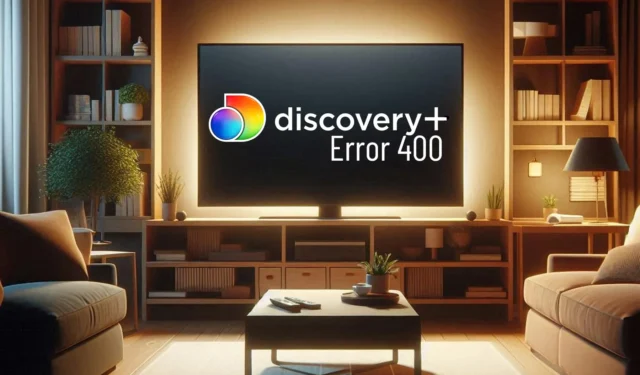
Discovery Plus エラー 400 が発生した場合、Discovery サービスを使用できず、お気に入りの番組を視聴できなくなります。ただし、この問題は簡単に解決できます。今日はその方法を紹介します。
Discovery Plus が動作しないのはなぜですか?
これは通常、デバイスの不具合が原因です。また、Sky サービスに問題があることが原因である場合もあります。
Discovery Plus エラー 400 を修正するにはどうすればよいですか?
他のことを試す前に、Discovery Plus のパスワードをリセットし、新しいパスワードでログインしてみてください。Sky STB を使用している場合は、電源をオフにし、電源コンセントから 10 分間取り外してから、再度接続してください。
1. Discovery Plusアカウントからデバイスを削除する
- ブラウザで Discovery Plus アカウントにログインします。
- アカウントに移動します。
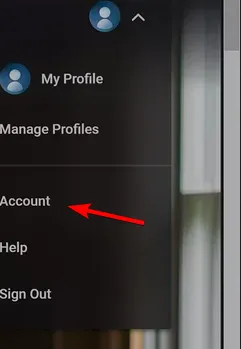
- 「デバイスの管理」をクリックします。
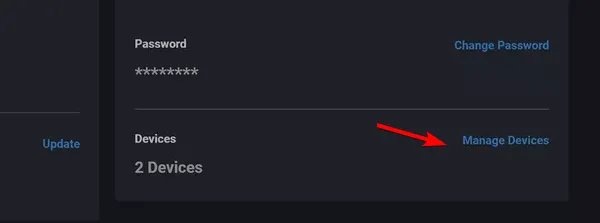
- すべてのデバイスを削除します。
- 次に、Discovery Plus アプリを再度開き、QR コードでログインします。
2. リセットを実行する
- HomeSkyリモコンのボタンを押します。
- [設定]を選択します。
- 次に、「システム管理」を選択し、「リセットと更新」と「工場出荷時設定へのリセット」を選択します。
- 工場出荷時設定へのリセットオプションを選択します。
- 画面が真っ暗になったら、リモコンの と を 3 秒間押して、リモコンのペアリングを解除します4。6
- プロセスが完了するまで待ちます。
3. Glass TVでソフトリセットを実行する
- デバイスをコンセントから外します。
- Powerデバイスのボタンを長押しします。
- 20 秒後にテレビを接続しますが、Powerボタンを放さないでください。
- テレビの赤いライトが点滅したら、Powerボタンを離します。
- 1と を同時に押して3、リモコンを再度ペアリングします。
ご覧のとおり、この問題は通常 Sky ユーザーに影響し、ほとんどの場合、クイックリセットで問題は解決します。
これは唯一の問題ではなく、Discovery Go で認証エラー 403 が発生するケースが多くありますが、この問題に対処する別のガイドがあります。
また、米国外でも Discovery Plus を視聴することは可能ですが、一部のユーザーから、Discovery Plus は VPN では動作しないという報告がありましたが、これは簡単に修正できます。



コメントを残す